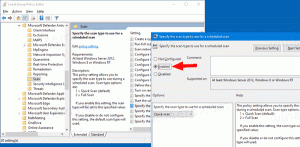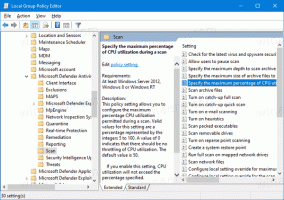Įgalinkite „Open Bing“ iš paieškos ir bendrinimo netoliese pervardyti įrenginį „Build 23545“.
„Windows 11“. Statyba 23545, kuri yra naujausia kūrėjo kanalo versija, šiandien išleista „Insiders“, yra dvi pusiau paslėptos funkcijos, kurias galite įjungti. Vienas iš jų pakeičia užduočių juostos paieškos laukelio elgesį. Užuot atidarius paieškos sritį užvedus pelės žymeklį, dabar ji gali atidaryti „Bing“, kai spustelėsite paieškos paryškinimo piktogramą. Kita funkcija yra galimybė nustatyti draugišką įrenginio pavadinimą „NearBy Sharing“ funkcijai.
Abi naujos funkcijos diegiamos palaipsniui, todėl įdiegus „Windows 11 Build 23545“ jos gali būti nepasiekiamos. Norėdami išspręsti šią problemą, galite naudoti nemokamą atvirojo kodo ViVeTool programą.
Atidarykite „Bing“ spustelėję „Search Highlight“ sistemoje „Windows 11“.
- Atsisiųskite „ViVeTool“ iš čia GitHub puslapis.
- Išskleiskite programą į c:\vivetool aplanką, kad galėtumėte greičiau pasiekti.
- Dabar dešiniuoju pelės mygtuku spustelėkite meniu Pradėti mygtuką užduočių juostoje ir pasirinkite Terminalas (administratorius).
- Galiausiai terminale paleiskite šią komandą bet kuriame iš jų
PowerShell arba Komandinė eilutė skirtukas:
c:\vivetool\vivetool /enable /id: 46111200. - Dabar iš naujo paleiskite „Windows 11“.
Su tavimi baigta. Dabar, kai kairiuoju pelės mygtuku spustelėsite paieškos paryškinimo paveikslėlį (paieškos laukelio dešinėje esanti blyksčioji piktograma), bus atidarytas „Bing“ puslapis su papildoma informacija apie užduočių juostoje „paryškintą“ įvykį. Toliau pateiktame vaizdo įraše parodyta, kaip tai veikia.
Norėdami anuliuoti pakeitimą, paleiskite priešingą komandą, c:\vivetool\vivetool /disable /id: 46111200, vėl kaip administratorius, ir paleiskite kompiuterį iš naujo.
Panašiu būdu galite įjungti naują bendrinimo netoliese parinktį.
Įgalinkite pervardyti įrenginį, kad galėtumėte bendrinti netoliese
- Atsisiųskite ViVeTool iš jo Oficialus puslapis „GitHub“.
- Atidaryk ZIP archyvuokite ir įdėkite visus jo failus į c:\vivetool aplanką.
- Paspauskite Laimėk + X klavišus ir pasirinkite Terminalas (administratorius) iš meniu.
- Dabar įveskite šią komandą ir paspauskite Įeikite:
c:\vivetool\vivetool /enable /id: 44209225. Tam naudokite PowerShell arba Komandinė eilutė terminalo profilis. - Iš naujo paleiskite įrenginį, kad pritaikytumėte pakeitimą.
- Galiausiai atidarykite Nustatymai programa (Laimėk + aš) ir eikite į Sistema > Bendrinimas netoliese. Dabar turėsite naują parinktį „Jūsų įrenginiai aptinkami kaip...“ su Pervardyti mygtuką.
- Spustelėkite Pervardyti mygtuką ir kitame dialogo lange įveskite norimą įrenginio pavadinimą. Kiti įrenginiai dabar atpažins jį šiuo pavadinimu.
Viskas!
Norėdami išjungti mygtuką, naudokite šią anuliavimo komandą:
c:\vivetool\vivetool /disable /id: 44209225
Ačiū @PhantomOfArth už pasidalinimą savo atradimais.
Jei jums patinka šis straipsnis, pasidalykite juo naudodami toliau esančius mygtukus. Tai iš jūsų nereikės daug, bet padės mums augti. Ačiū už tavo pagalbą!